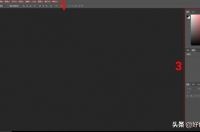
本节介绍的所有功能,在未来都会随着我们课程深入,会逐渐讲解。先讲了也未必记得住,不如在用到的时候详细讲,记忆更深刻。同学们先大概进行一下了解就可以了。
首先看一下PS软件界面上常用的功能区:
PS软件界面
标记数字1的区域,为PS软件的菜单栏。
菜单栏是一个功能性比较综合的区域,从左到右,每一个菜单中都包含了许多功能,有文件打开存储,软件设置,颜色曝光调整,图层设置,文字处理等等信息。
标记数字2的区域,是PS软件的工具栏。
这里包含了平时使用PS时,要用到的所有工具。比如:选区、画笔、钢笔、橡皮擦、仿制图章等等平时十分常用的工具。
标记数字3的区域,是PS软件的调整区。
这个区域由各种功能调板共同组成,可以快速设置颜色曝光、添加图层、建立蒙版、调整通道,建立路径等很多种功能。
我们平时的操作,基本上就是在这三个区域中,使用不同的工具,来制作不同的效果。
再说一下软件设置,PS软件在安装好以后,需要先进行简单的设置,这样在今后使用起来,才更加得心应手。怎样设置软件呢,先来看图:
菜单中“常规”设置的位置
点击软件上方菜单栏的第二项""编辑"",弹出的菜单里,最下方有个""首选项"",首选项后面有个黑色向右标记的小箭头,这就说明这个功能菜单内,还有子菜单。其他功能中,凡是有此类箭头,都是相同的道理。
鼠标放上去,就会自动在右边弹出一个子菜单,第一项""常规"",后面有英文CTRL K这个就是""常规""功能的快捷键。以后想要进入""常规""功能,只要使用这个组合快捷键就可以召唤出设置菜单。未来的课程中,我们会经常使用到各种快捷键,希望大家学习时,留心记一下这些快捷键,非常的有好处。
现在点击""常规"",去看一下都有什么:
首选项中的常规设置
弹出的这个对话框,就是设置软件""首选项""的界面了。什么是""首选项""呢?简言之就是第一次打开软件时,把软件设置的更加适合自己的操作习惯。经过一次设置,以后就不用再动它了。
看上面的图,首选项分为左右两个区域,左侧为功能菜单,右侧是功能菜单的参数设置面板,我们捡几个主要的说,其他的不常用,也不必浪费时间。
首先鼠标点击第一项:""常规"",这里其他都不用动,默认就行,只是把""停用主页屏幕""前面打上钩就行了,否则每次打开软件都有个让你选择新建或者打开的界面,麻烦。我个人的习惯就是关掉,清清爽爽的工作区看着多舒服。
第二项:""界面""
首选项中的界面设置
这里主要是设置软件工作区域的背景颜色,没有特殊要求,则使用默认即可。中间部分,有个""用户界面语言"",我们用的软件基本都是中文版了,所以也不必刻意去设置,默认就可以。如果你的软件安装好以后,是英文界面,那么就需要到这一步,将语言设置为中文。
年长一些的朋友,如果觉得软件的文字太小,看着累,可以在右边把""用户界面字体大小""设置为""大"",这样使用软件的时候就不累眼睛了。
好了,越过中间无关紧要的功能,直接来到""性能""选项:
首选项中的性能设置
从右侧的字面上就能看明白,只要是给软件分配使用内存的百分比。做图的软件很占电脑内存,所以根据自己电脑的实际内存,为软件合理分配,这样就不会让电脑在使用时很卡。
现在的PS软件,安装后会自动识别电脑内存大小,从而自动分配一个比较合适的百分比,所以,这里也不用特别设置,默认就行。
再看下面:""暂存盘"":
PS软件运行时,会产生比较大的临时文件,这些临时会在启动PS软件时产生,又在关闭软件时自动删除。当使用软件时,临时文件很占用硬盘空间。""暂存盘""的功能就是暂时将临时文件存储在哪个盘的意思。刚安装好PS时,默认的存储路径是C盘,也就是电脑装载系统的盘符。本身电脑系统就比较大,再加上这些临时文件,很快就满了,那时运行起来总会收到系统提示""磁盘空间不足""或者""暂存盘已满""这样的通知。那么在这里,我们将暂存盘选择其他空间相对比较大盘符,比如你的D盘,E盘,都行,然后将默认的C盘前面小钩点掉,这样以后软件的临时文件就不会生成在C盘,而是生成在其他你指定的盘符了。
下面其他功能,我们做照片用处不大,直接使用默认就可以,不必动了。
PS软件界面功能区域和基本设置,就简单介绍这些,随着以后讲解实例的需要,再做临时补充,谢谢大家观看教程。
下一节内容,怎样打开和保存图片。




